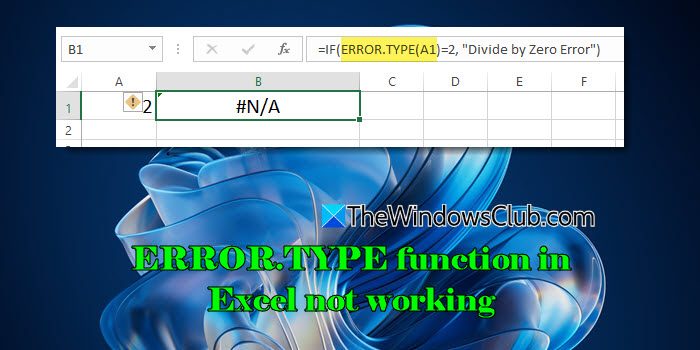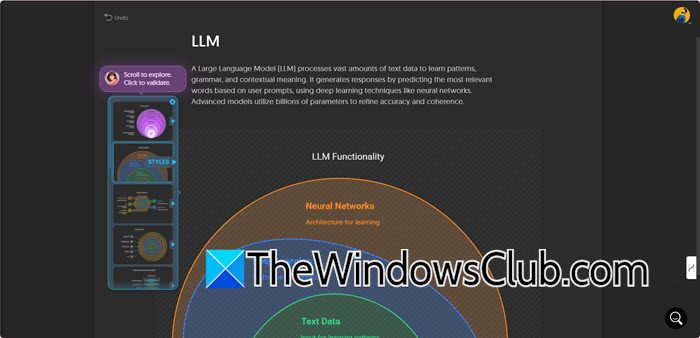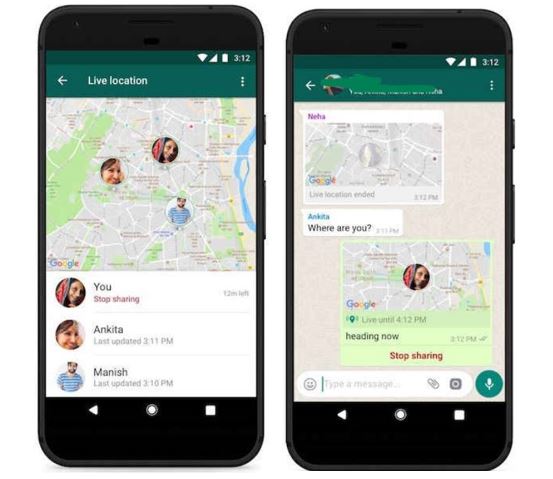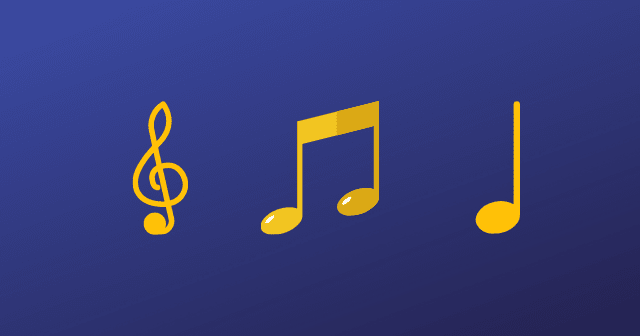Qwen AIis het nieuwste AI-model uitgebracht door Alibaba Group. Terwijl,,, en andere populaire AI-tools zijn beschikbaar voor Android-, iOS- en Windows-platforms, Qwen is momenteel beschikbaar als webapp. U kunt deze tool openen en gebruiken door de officiële website te bezoeken. Hiervoor moet u zich echter wel aanmelden op de website. Bovendien moet u ook een actieve internetverbinding hebben. Maar weet je dat je het kuntvoer Qwen AI lokaal uit op uw Windows 11/10-pc? Dit artikel laat zien hoe je dat doet.
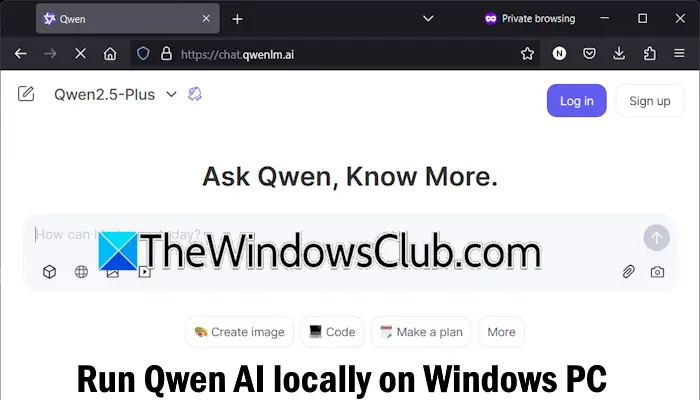
Hoe Qwen AI op internet gebruiken?
Om Qwen AI van Alibaba op internet te gebruiken, gaat u naarchat.qwenlm.aien voer uw vraag in. Ga door met chatten zoals u dat in elke AI-tool zou doen. Om Qwen te kunnen gebruiken, moet u een account aanmaken en inloggen.
Om Qwen lokaal op uw Windows-pc uit te voeren, moet u de volgende twee tools installeren:
- Zijn
- Dokwerker
Zijnis een gratis en open-sourceproject waarmee gebruikers LLM's (grote taalmodellen) op hun lokale machines kunnen uitvoeren.
Dokwerkeris een open-sourceplatform voor het ontwikkelen, verzenden en uitvoeren van applicaties. Ontwikkelaars kunnen hun werk delen door containers in Docker te maken.
In deze handleiding leggen we uit hoe u Qwen AI lokaal op uw Windows-pc kunt uitvoeren door een container te maken in de Docker-app.
Hoe Ollama op Windows te installeren
De eerste stap is het installeren van Ollama op uw systeem. Volg de onderstaande stappen:
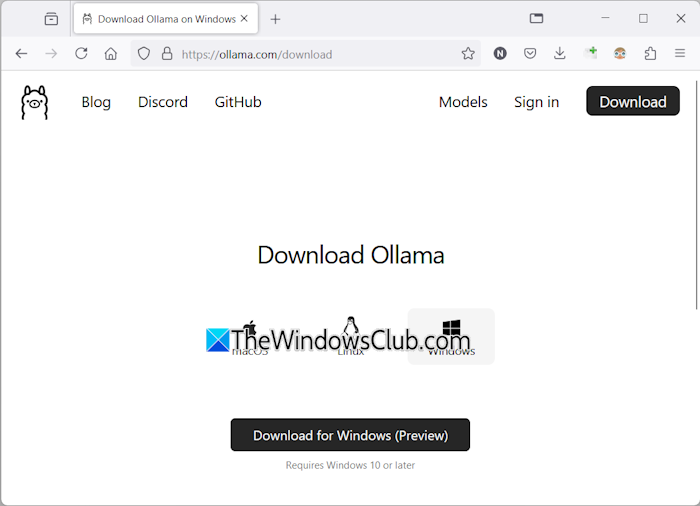
- Bezoek deofficiële website van Ollama.
- Klik op de knop Downloaden, selecteer het Windows-platform en ga verder met het downloaden van Ollama voor uw Windows-computer.
- Wanneer de download is voltooid, voert u het installatiebestand uit om Olama op uw systeem te installeren.
- Start nu Ollama en laat het op de achtergrond draaien.
Installeer het Qwen AI-model lokaal
De volgende stap is nu om het Qwen AI-model lokaal op uw systeem te installeren. Ga naar de officiële website van Ollama en klik op deModellentabblad. Hier ziet u alle AI-modellen. Zoek naar deQwen. Vervolgens worden alle beschikbare Qwen AI-modellen weergegeven, inclusief Qwen, Qwen2, Qwen2.5, enz. Klik op het model dat u op uw pc wilt implementeren.
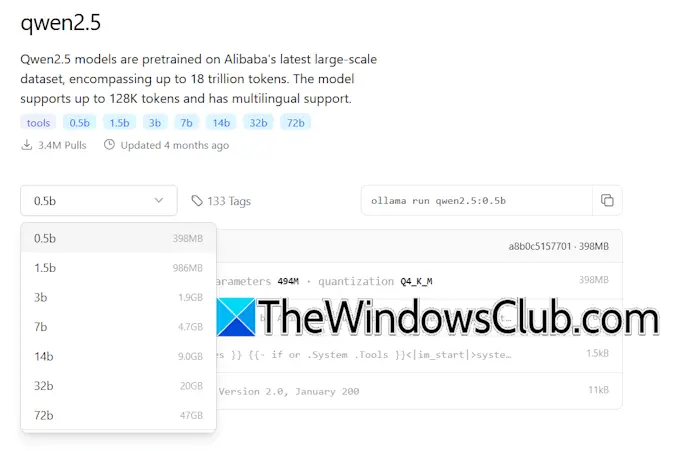
In deze handleiding zullen we zien hoe u deQwen2.5lokaal modelleren op een Windows-machine. Elk Qwen-model heeft verschillende parameters. Het Qwen2.5-model heeft parameters 0,5b, 1,5b, 3b, 7b, enz. Qwen 0,5b is de kleinste en snelste parameter. Het bestaat uit 0,5 miljard parameters en is goed voor basistaken. De 1.5b-parameter van Qwen AI is geavanceerder dan de Qwen 0.5b-parameter. Op dezelfde manier zijn andere grote parameters geavanceerdere parameters dan de vorige.
Voor het installeren van de grote parameters is een high-end pc vereist. Installeer daarom degene die uw computer soepel kan laten werken. Bovendien vereisen grotere parameters meer schijfruimte. Selecteer de parameter in de vervolgkeuzelijst en kopieer de betreffende opdracht. De opdracht om Qwen2.5 AI met de parameter 0.5b te installeren is bijvoorbeeld:
ollama run qwen2.5:0.5b
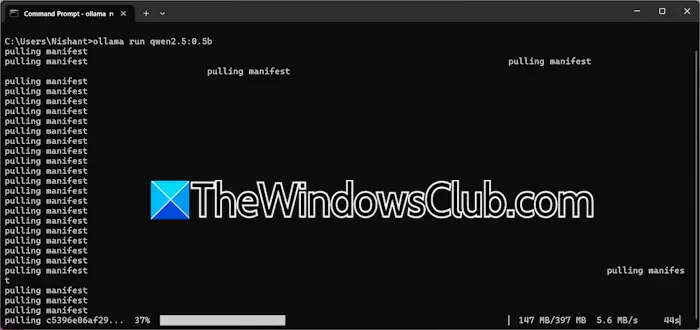
Open de opdrachtprompt, plak de gekopieerde opdracht en druk opBinnenkomen. Sluit de opdrachtprompt niet voordat de opdracht die u hebt gegeven is voltooid.
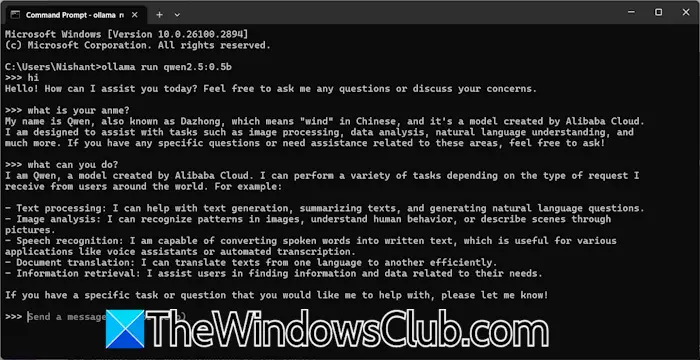
Wanneer de opdracht succesvol wordt uitgevoerd, wordt Qwen AI op uw computer geïnstalleerd. Nu kunt u chatten met de Qwen AI in CMD. Als je de volgende keer met de Qwen AI wilt chatten, open dan de opdrachtprompt en voer dezelfde opdracht uit. Om een ander model van Qwen AI te installeren, kopieert u de vereiste opdracht van de Ollama-website en voert u deze uit in de CMD.
Docker installeren op Windows
U kunt Qwen AI in CMD gebruiken op uw Windows-computer. Het slaat uw chatgeschiedenis echter niet op. Bovendien maakt het installeren van een speciale gebruikersinterface voor Qwen AI het ook gemakkelijker te gebruiken. Hiervoor moet je Docker installeren.
Bezoek deofficiële website van Dockeren download de door Windows ondersteunde versie. Installeer nu de app op uw pc. U moet een account aanmaken op de Docker-website om het te downloaden en op uw systeem te installeren.
Nadat de Docker-installatie is voltooid, voert u Docker uit en zorgt u ervoor dat deze op de achtergrond blijft draaien. Open nu de opdrachtprompt en voer de volgende opdracht uit:
docker run -d -p 3000:8080 --add-host=host.docker.internal:host-gateway -v open-webui:/app/backend/data --name open-webui --restart always ghcr.io/open-webui/open-webui:main
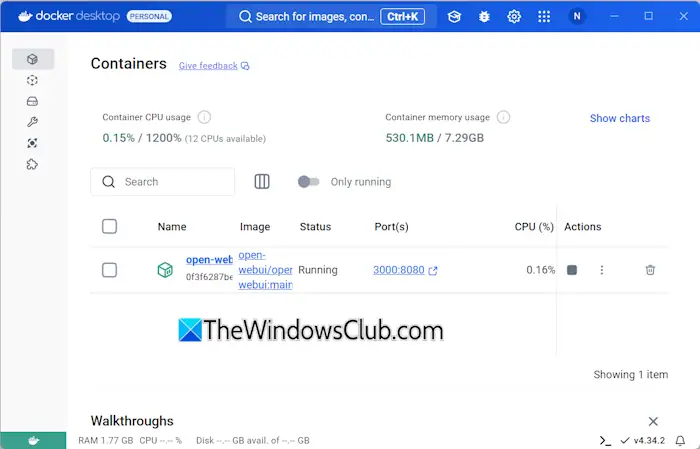
Met de bovenstaande opdracht wordt een container gemaakt in de Docker-app. Het zal enige tijd duren om de bovenstaande opdracht te voltooien. Wanneer de opdracht is voltooid, opent u de Docker-app. Je ziet een container in deContainerssectie.
Voer Qwen AI lokaal uit op Windows
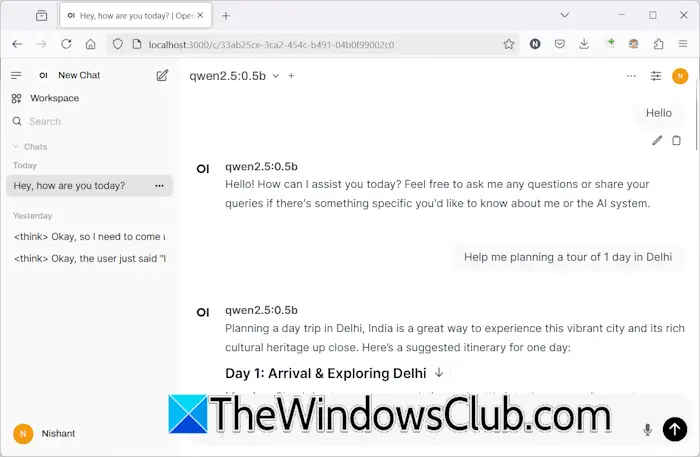
De laatste stap is nu om de Qwen AI lokaal op uw systeem in de webbrowser uit te voeren. Open de Docker-app en klik op de3000:8080link in de sectie Containers. Hierdoor wordt de localhost met poort 3000 geopend in uw standaardwebbrowser. Maak nu een account aan. Onthoud de inloggegevens, aangezien u elke keer dezelfde inloggegevens nodig heeft om de Qwen AI te gebruiken.
Houd er rekening mee dat om Qwen AI lokaal in uw webbrowser uit te voeren, zowel Ollama als de betreffende Docker Container op de achtergrond moeten draaien.
Dat is het.
Lezen:
Kan ik AI op mijn pc gebruiken?
Ja, u kunt AI-tools op uw pc gebruiken. Als uw systeem geen ondersteunde hardware heeft, kunt u de cloud AI-tools gebruiken. Dergelijke tools worden gehost op hun servers. Daarom belasten ze uw systeem niet. Als u echter een AI-tool lokaal op uw systeem wilt implementeren, moet uw systeem ondersteunde hardware hebben.
Is Qwen LLM open source?
Sommige modellen van de Qwen AI zijn open source, waaronder Qwen2.5-7B-Instruct-1M en Qwen2.5-14B-Instruct-1M.